Använd datastaplar i Access när du snabbt vill förmedla dina data. Du kan använda datastaplar på numeriska fält för att visuellt kontrastera data mellan poster. I följande rapport kan du till exempel snabbt se hur marknadsföringen för vissa kurser var mer effektiv genom längden på datastaplarna i fältet Resultat . Data i fältet Resultat visar en jämförelse av de beräknade kursregistreringsuppgifterna med närvarodata efter marknadsföringsinsatserna.
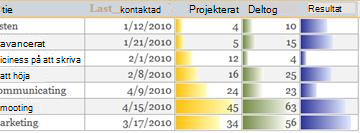
Artikelinnehåll
Översikt
Du kan använda datastaplar på kontroller i formulär eller rapporter när kontrollen är bunden till ett fält som har den numeriska datatypen. Användbarheten av datastaplar i Access påminner mycket om datastaplarna i Microsoft Excel-diagram som gör det visuellt enklare att jämföra värden. Längden på en datastapel representerar värdet i cellen. En längre stapel representerar ett högre värde och en kortare stapel representerar ett lägre värde. I formulär är datastaplar mest användbara i databladsvyn eller kontinuerlig formulärvy.
Det är enkelt att använda datastaplar med Regelhanteraren för villkorsstyrd formatering. Du kan anpassa datastaplar som anger villkor för formatet och förhandsgranska effekterna innan du tillämpar dem. Du kan till exempel anpassa stapelvärdena så att de representerar de högsta eller lägsta värdena, ett tal eller procentintervall.
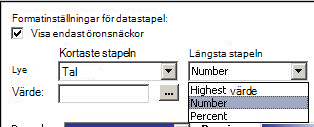
I följande tabell förklaras inställningarna för den undre visuella gränsen eller alternativen för Kortast liggande stapel:
|
Alternativ |
Resultat |
|
Lägsta värde |
Standardinställningen. Anger den visuella gränsen för det lägsta värdet. |
|
Tal |
Anger den nedre gränsen för den linjära skalan. Alla värden som är mindre än eller lika med det kortaste stapelnumret är längd 0. |
|
Procent |
Visar som talinställningen, men gränser placeras på en lägre gränsprocent för varje värde jämfört med resten av posterna i postuppsättningen. |
I följande tabell förklaras inställningarna för den högsta visuella gränsen eller de längsta stapelalternativen:
|
Alternativ |
Resultat |
|
Högsta värde |
Standardinställningen. Anger den visuella gränsen för det högsta värdet. |
|
Tal |
Anger den övre gränsen för den linjära skalan för toningen. Alla objekt som är större än eller lika med det längsta stapelnumret fyller kontrollen helt och hållet. |
|
Procent |
Det ser ut ungefär som talinställningen förutom att gränserna placeras på den övre gränsprocenten för varje värde jämfört med resten av posterna i postuppsättningen. |
Använda datastaplar i en rapport
Om du vill visa en ögonblicksbild av trender eller datajämförelse för en stor mängd data, till exempel leksaker som säljer bäst och lägst i en semesterförsäljningsrapport, kan det vara ett bra alternativ att formatera rapporten med datastaplar. I till exempel en försäljningsrapport skulle det vara enklare att förstå försäljningstrenden för en viss region när du använder datastaplar.
Gör så här om du vill använda datastaplar i rapporten:
-
Högerklicka på rapporten i navigeringsfönstret och klicka sedan på Layoutvy.
-
Markera den kontroll som du vill använda datastaplarna för.
-
Klicka på Villkorsstyrdformatering i gruppen Villkorsstyrd formatering på fliken Format.
-
Klicka på Ny regel i dialogrutan Regelhanteraren för villkorsstyrd formatering.
-
I dialogrutan Ny formateringsregel under Välj en regeltyp väljer du Jämför med andra poster.
-
Under Redigera regelbeskrivningen anger du den regel som ska avgöra när och vilket datastapelformat som ska användas.

-
Om du vill visa datastaplarna utan de numeriska värdena i fältet väljer du alternativet Visa endast stapel .
Följande illustrationer visar instanser av att endast visa datastaplar och datastaplar med motsvarande värden.
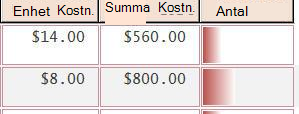
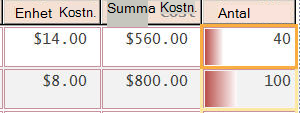
Obs!: Datastaplarna för ett värde försvinner tillfälligt när kontrollen försätts i redigeringsläge.
-
Välj alternativ för alternativen Kortast stapel och Längsta stapel och klicka sedan på färgpilen för stapeln för att välja en standardfärg eller anpassad liggande färg.
Obs!: Förhandsgranskning visar en toningsvy av stapelfärgen.
-
Klicka på OK två gånger för att stänga dialogrutorna.
-
Gör så här om du vill ändra teckensnittet för det värde som visas:
-
Markera cellen och tryck på Alt + Retur om egenskapssidan inte redan är öppen.
-
Välj fliken Format , klicka på pilen i egenskapen Teckensnittsnamn och välj sedan ett teckensnitt.
-
-
Växla till rapportvyn.
Använda datastaplar i ett formulär
Att använda datastaplar på värden i ett formulär är mer användbart i ett kontinuerligt formulär, delat formulär eller en databladsvy. I ett orderformulär skulle det till exempel vara enklare att förstå försäljningstrenden för en viss region när du använder datastaplar.
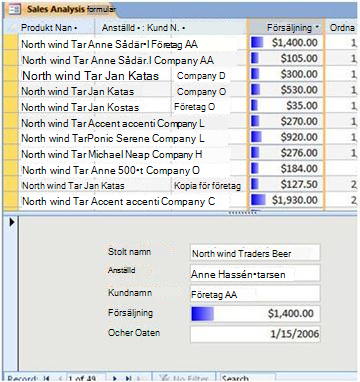
Gör så här om du vill använda datastaplar i ett formulär:
-
Högerklicka på formuläret i navigeringsfönstret och klicka sedan på Layoutvy.
-
Markera cellen där du vill använda datastaplarna.
-
Klicka på Villkorsstyrdformatering i gruppen Villkorsstyrd formatering på fliken Format.
-
Klicka på Ny regel i dialogrutan Regelhanteraren för villkorsstyrd formatering.
-
I dialogrutan Ny formateringsregel under Välj en regeltyp väljer du Jämför med andra poster.
-
Under Redigera regelbeskrivningen anger du den regel som ska avgöra när och vilken formatering som ska användas.
Obs!: Om du väljer Visa endast stapel visas inte fältvärdena.
-
Välj en Välj en typ och ett värde för den kortaste stapeln och den längsta stapeln.
-
Klicka på pilen Stapelfärg för att välja en standardfärg eller anpassad liggande färg.
-
Klicka på OK två gånger och växla till formulärvyn.
Ytterligare information
Ett tips för att formatera datastaplar och vissa resurser för att använda annan villkorsstyrd formatering och visa data visuellt i Access:
-
Så här skapar du utrymme mellan datastaplarna : Öppna formuläret eller rapporten i layoutvyn, markera datastapelkontrollen och använd sedan önskat alternativ för kontrollutfyllnad .
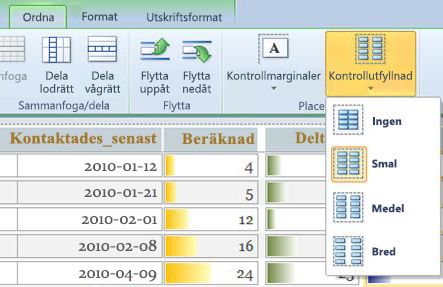
-
Mer information om hur du använder villkorsstyrd formatering finns watch Video: Använda villkorsstyrd formatering i rapporter.
-
Läs mer om formateringsalternativen för Access-rapporter i artikeln Introduktion till rapporter i Access.










